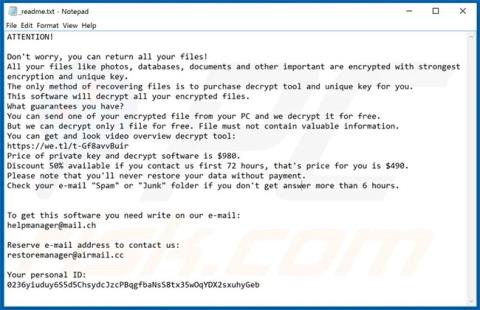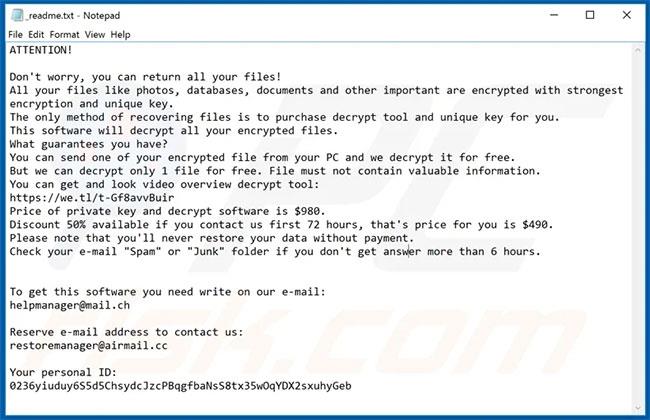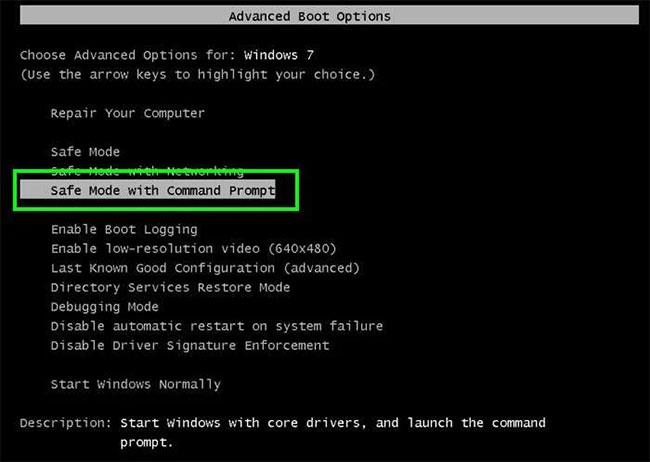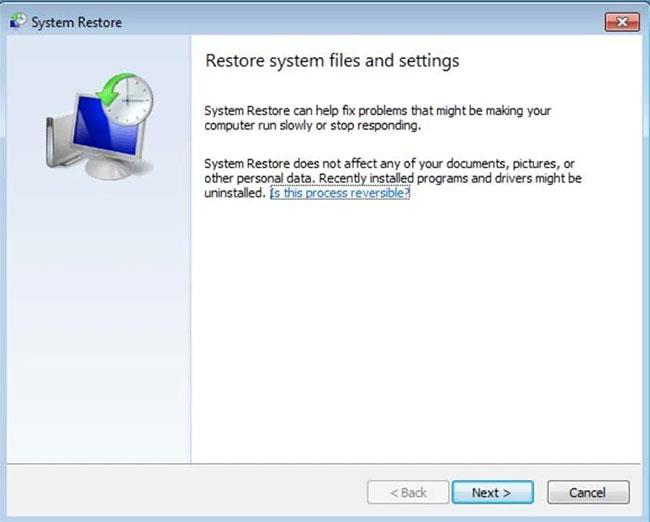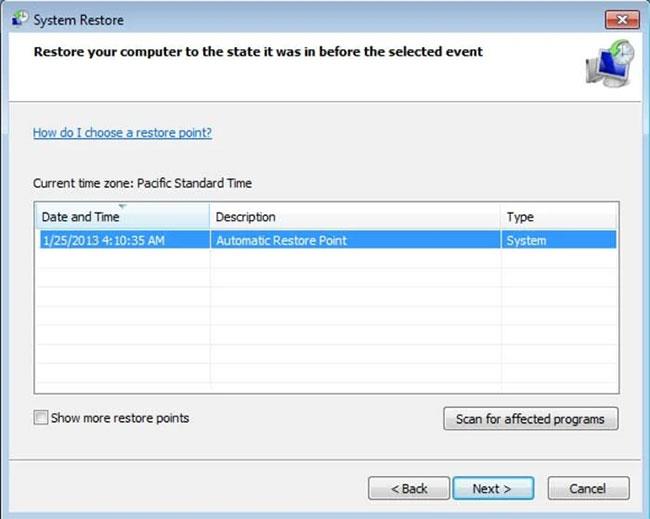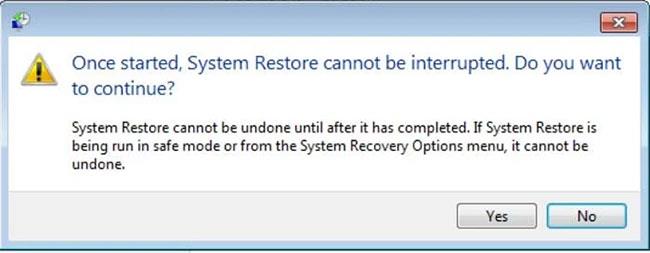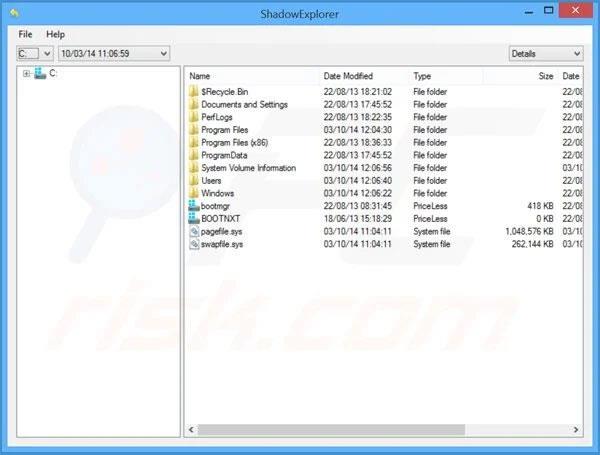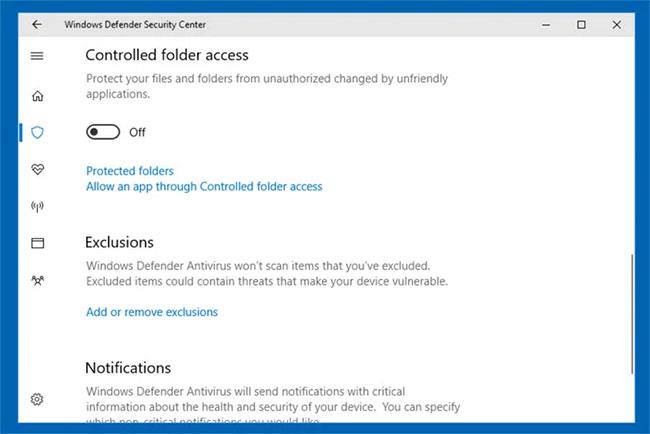A Moba egy rosszindulatú program, amely a Djvu ransomware családhoz tartozik. Az ezzel a rosszindulatú programmal fertőzött rendszerek adatai titkosítva vannak, és váltságdíjat követelnek a visszafejtő eszközök/szoftver megszerzéséért.
A titkosítási folyamat során a fájlok ".moba" kiterjesztéssel kerülnek hozzáfűzésre . Amint ez a folyamat befejeződött, egy váltságdíj-jegyzet - "_readme.txt" - kerül a feltört mappákba.
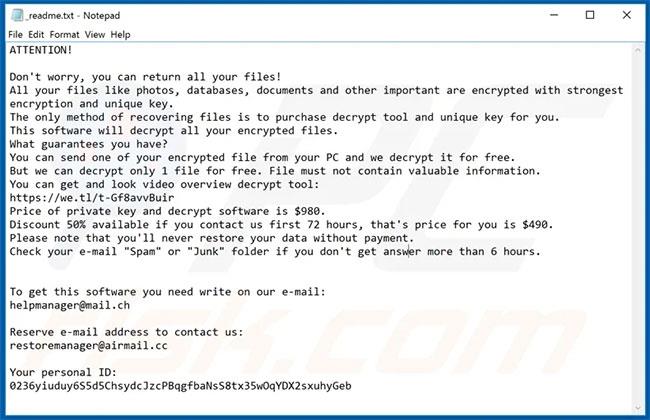
A váltságdíj-jegyzet - "_readme.txt" - bekerül a feltört mappákba
Hogyan távolítsuk el a Moba ransomware-t a rendszerből
1. lépés: Távolítsa el a Moba vírust a Biztonságos mód hálózattal használatával
- Windows XP és Windows 7 felhasználók számára: Indítsa el a számítógépet csökkentett módban a következő két utasítás egyikének megfelelően:
2. lépés: Távolítsa el a Moba ransomware-t a Rendszer-visszaállítás segítségével
Jelentkezzen be egy Moba vírussal fertőzött fiókba. Indítsa el az internetböngészőt, és töltsön le egy törvényes kémprogram-elhárító programot. Frissítse a kémprogram-elhárító programot, és indítsa el a teljes rendszervizsgálatot. Törölje az összes észlelt elemet.
A Malwarebytes ellenőrzi, hogy számítógépe fertőzött-e rosszindulatú programokkal. A teljes funkcionalitású termék használatához 14 napos ingyenes próbaidőszak után licencet kell vásárolnia a Malwarebytes számára.
Ha nem tudja elindítani a számítógépet csökkentett módban hálózattal, próbálja meg végrehajtani a Rendszer- visszaállítást .
1. A számítógép indításakor nyomja meg F8többször a billentyűzet billentyűjét, amíg meg nem jelenik a Windows Speciális beállítások menüje , majd válassza a Csökkentett mód parancssorral lehetőséget a listából, és nyomja meg a gombot ENTER.
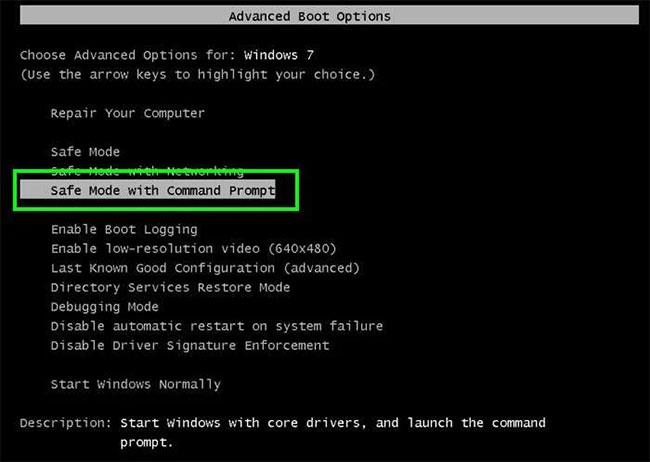
Válassza a Csökkentett mód parancssorral lehetőséget a listából
2. Amikor a Parancssor mód betöltődik, írja be: cd restoreés nyomja meg a gombot ENTER.
3. Ezután írja be ezt a sort: rstrui.exeés nyomja meg a gombot ENTER.
4. A megnyíló ablakban kattintson a Tovább gombra.
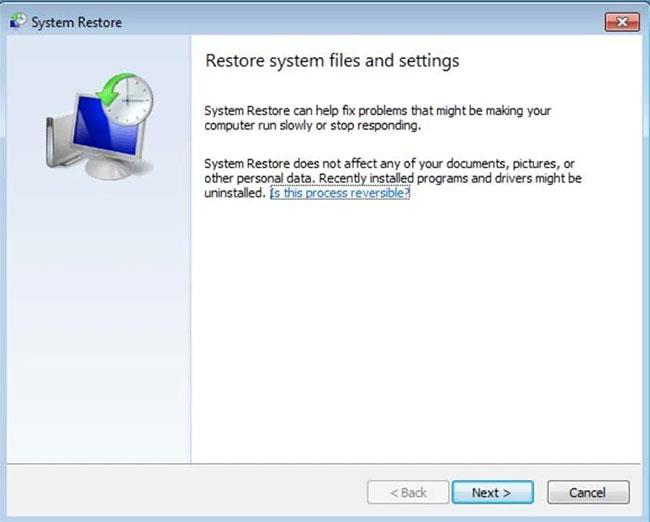
Kattintson a Tovább gombra
5. Válassza ki az egyik visszaállítási pontot (rendelkezésre álló visszaállítási pontokat), majd kattintson a Tovább gombra. Ezzel visszaállítja a számítógép rendszerét arra az időre, mielőtt a Moba ransomware behatolt volna a számítógépébe.
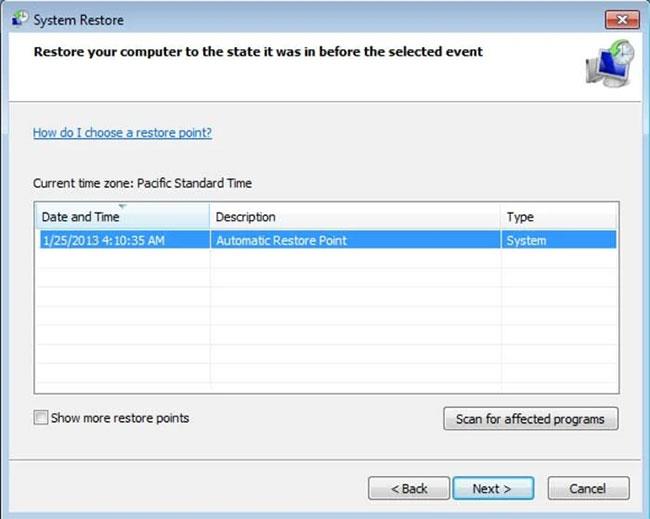
Válassza ki az egyik visszaállítási pontot (rendelkezésre álló visszaállítási pontok)
6. A megnyíló ablakban kattintson az Igen gombra.
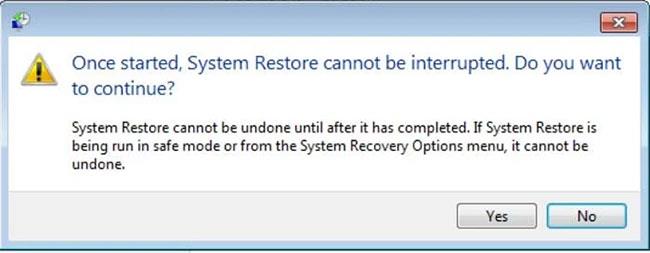
Kattintson az Igen gombra
7. Miután visszaállította számítógépét egy korábbi dátumra, töltse le és ellenőrizze számítógépét a fent javasolt szoftverrel, hogy eltávolítsa a megmaradt Moba ransomware fájlokat.
A zsarolóprogram által titkosított egyes fájlok visszaállításához próbálja meg a Windows korábbi verziói funkcióját használni . Ez a módszer csak akkor hatásos, ha a Rendszer-visszaállítás funkció engedélyezve van a fertőzött operációs rendszeren. Vegye figyelembe, hogy a Moba egyes változatairól ismert, hogy eltávolítják a fájlok árnyékkötet-másolatait , ezért előfordulhat, hogy ez a módszer nem működik minden számítógépen.
Fájl visszaállításához kattintson a jobb gombbal a fájlra, válassza a Tulajdonságok menüpontot , és lépjen az Előző verziók fülre . Ha a megfelelő fájl rendelkezik visszaállítási ponttal, jelölje ki, és kattintson a Visszaállítás gombra.
Kattintson a Visszaállítás gombra
Ha nem tudja elindítani a számítógépet csökkentett módban hálózattal (vagy parancssorral), indítsa el a számítógépet egy mentőlemez segítségével. A ransomware egyes változatai letilthatják a csökkentett módot, ami bonyolulttá teszi az eltávolítását. A lépés végrehajtásához hozzá kell férnie egy másik számítógéphez.
A Moba által titkosított fájlok feletti irányítás visszaszerzéséhez próbálkozzon a Shadow Explorer nevű programmal is . Ha meg szeretné védeni számítógépét az ehhez hasonló titkosító zsarolóprogramoktól, használjon jó hírű víruskereső és kémprogram-elhárító programokat .
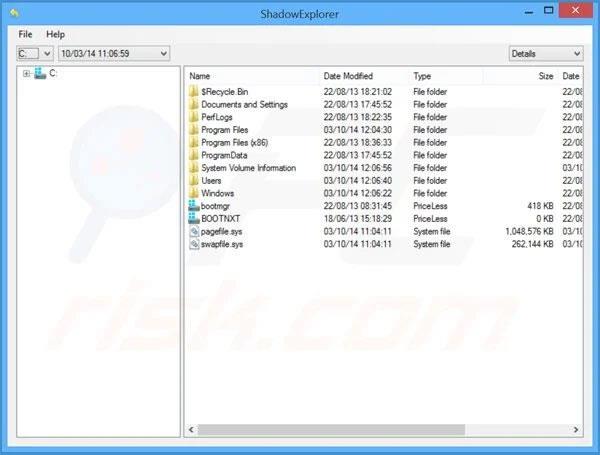
Shadow Explorer
Ha további védelmi módszert szeretne hozzáadni, használhat olyan programokat, mint a HitmanPro.Alert és az EasySync CryptoMonitor, amelyek csoportházirend-objektumokat adnak a rendszerleíró adatbázishoz, hogy blokkolják az adathalász programokat, például a Moba ransomware-t.
Vegye figyelembe, hogy a Windows 10 Fall Creators Update tartalmaz egy Controlled Folder Access funkciót , amely blokkolja a zsarolóvírus-kísérleteket a fájlok titkosítására. Alapértelmezés szerint ez a funkció automatikusan védi a Dokumentumok, Képek, Videók, Zene, Kedvencek és Asztali mappákban tárolt fájlokat . A Windows 10 felhasználóknak telepíteniük kell ezt a frissítést, hogy megvédjék adataikat a zsarolóvírus-támadásoktól.
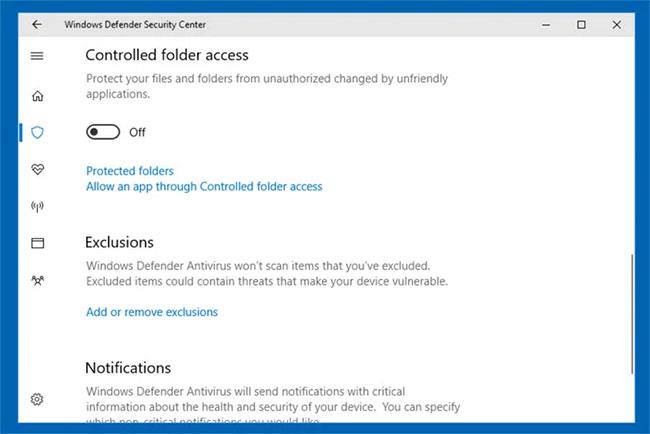
A Windows 10 Fall Creators Update tartalmazza a Controlled Folder Access funkciót, amely blokkolja a ransomware-kísérleteket a fájlok titkosítására
Kívül. A ransomware fertőzés által okozott károk elkerülésének legjobb módja a rendszeres biztonsági mentések készítése.